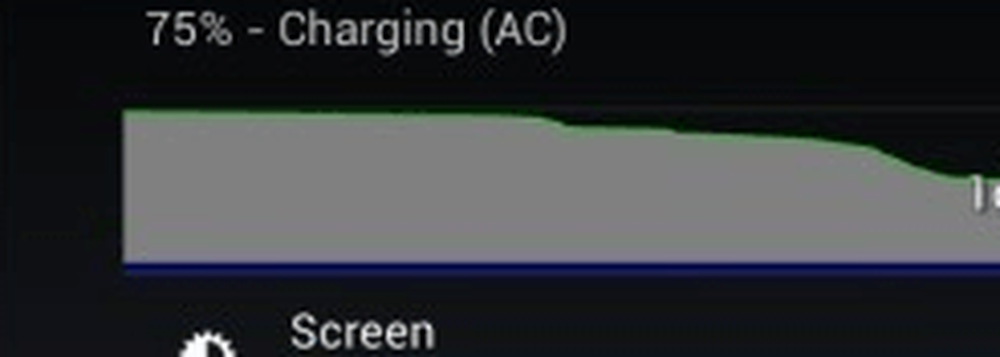Comment améliorer la vitesse de Firefox avec ces modifications indispensables

 Vous utilisez Firefox régulièrement, alors pourquoi ne pas le modifier légèrement et augmenter ses performances? C’est ce qui m’est venu à l’esprit il ya quelques jours et les ajustements détaillés ci-dessous sont ce que j’ai trouvé jusqu’à présent..
Vous utilisez Firefox régulièrement, alors pourquoi ne pas le modifier légèrement et augmenter ses performances? C’est ce qui m’est venu à l’esprit il ya quelques jours et les ajustements détaillés ci-dessous sont ce que j’ai trouvé jusqu’à présent..Ces améliorations des performances de Firefox devraient fonctionner pour tout utilisateur de Firefox qui souhaite tirer le maximum de son contenu du navigateur. Non seulement ils contribueront à accélérer Firefox, mais ils réduiront également la quantité de mémoire (RAM) utilisée par Firefox, ce qui accélérera votre PC en général..
1. Comment ouvrir les paramètres de configuration de Firefox
Pour commencer à peaufiner les paramètres de configuration de Firefox Ouvrir en haut Firefox et Type à propos de: config dans la barre d'adresse et presse Entrer. Vous verrez une invite avec un avertissement humoristique (mais sérieux) que la modification de ces paramètres est réservée aux utilisateurs expérimentés, etc..
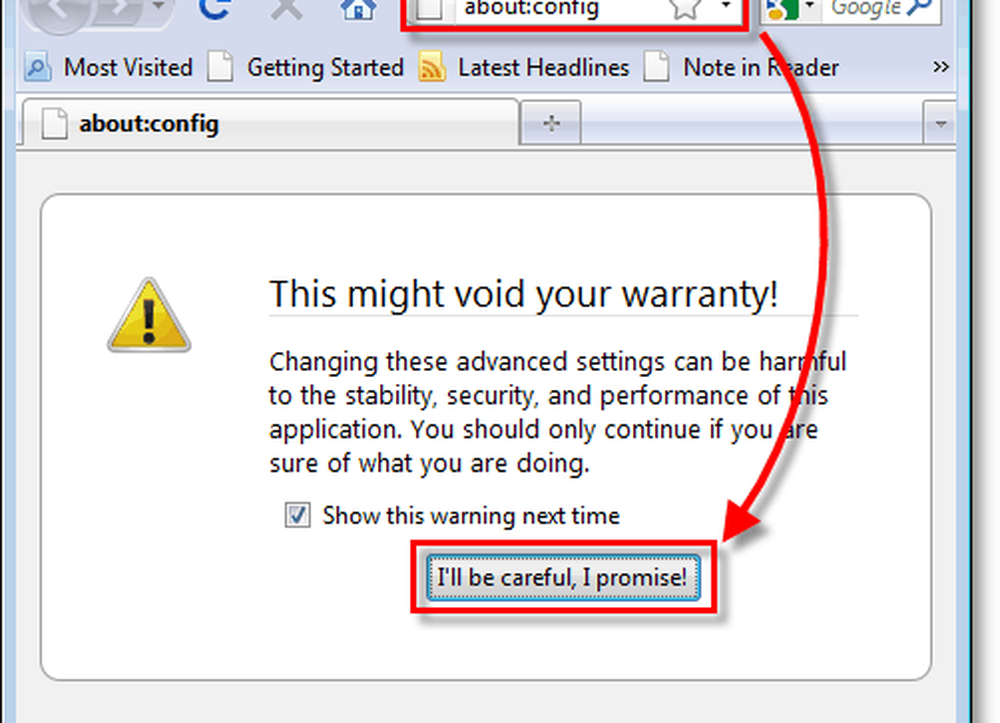
2. Diminuer l’utilisation de la RAM pour la mise en cache de Firefox
Explication:
Si vous êtes préoccupé par la quantité de mémoire (RAM) utilisée par Firefox, voici un moyen rapide de la réduire. Par défaut, cette valeur est définie sur -1, ce qui signifie qu'elle déterminera automatiquement le nombre de pages que Firefox stockera dans la mémoire système. En règle générale, une page utilise environ 4 Mo de RAM, mais avec chaque page supplémentaire stockée, l'utilisation de la mémoire augmente de manière exponentielle, consommant parfois jusqu'à 512 Mo. Nous allons le désactiver complètement avec le résultat d'un temps de chargement de page légèrement plus lent, mais avec une réduction significative de la quantité de mémoire utilisée.
Solution:
Dans la boite de filtre, Type dans browser.sessionhistory.max_total_viewers et alors Double-clic la préférence pour le modifier. Entrer une nouvelle valeur de 0, et alors Cliquez sur D'accord.
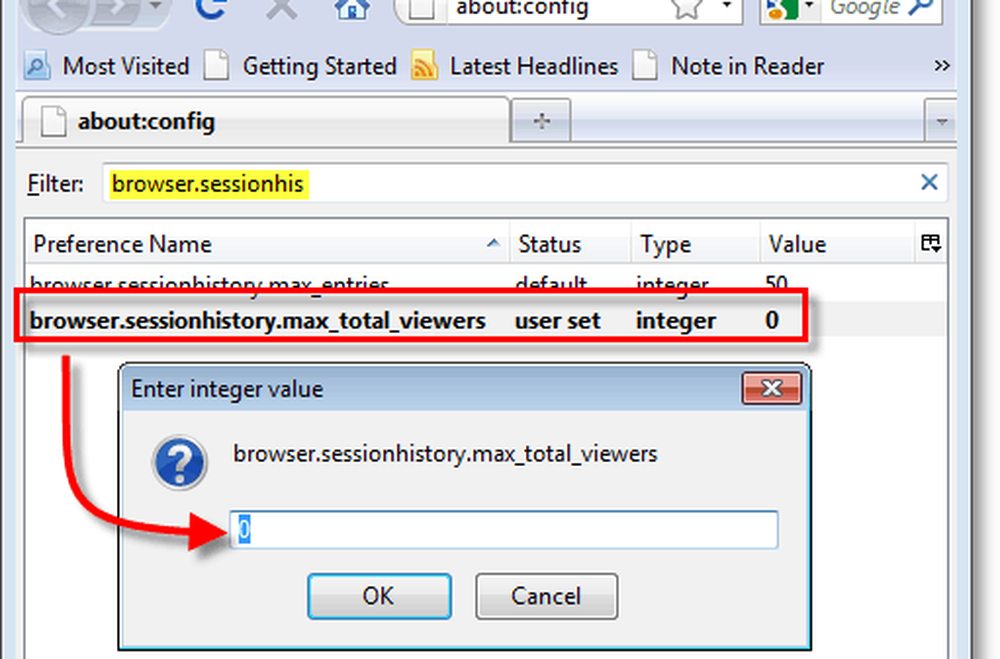
3. Réduire considérablement la mémoire utilisée lorsque Firefox est réduit au minimum
Explication:
Ce paramètre permet à Windows d’échanger la RAM utilisée par Firefox vers le fichier de page Windows après la réduction de Firefox dans la barre d’outils. Par défaut, la préférence n'existe pas. Par conséquent, il est désactivé. Nous allons activer cette fonctionnalité pour que l'empreinte de mémoire vive utilisée par Firefox à environ 10 Mo une fois réduite. Remarque - Il s’agit d’un comportement standard pour toutes les applications Windows (permuter la mémoire au fichier de page après une période réduite au minimum), ce qui n’a rien de nouveau..
Solution:
Clic-droit n'importe où sur votre Nom de préférence liste et Sélectionner Nouveau> Boolean. Dans la boîte de dialogue qui apparaît Type dans config.trim_on_minimize et Cliquez sur D'accord. Dans la fenêtre de valeur booléenne qui apparaît Sélectionner Vrai et Cliquez sur D'accord.
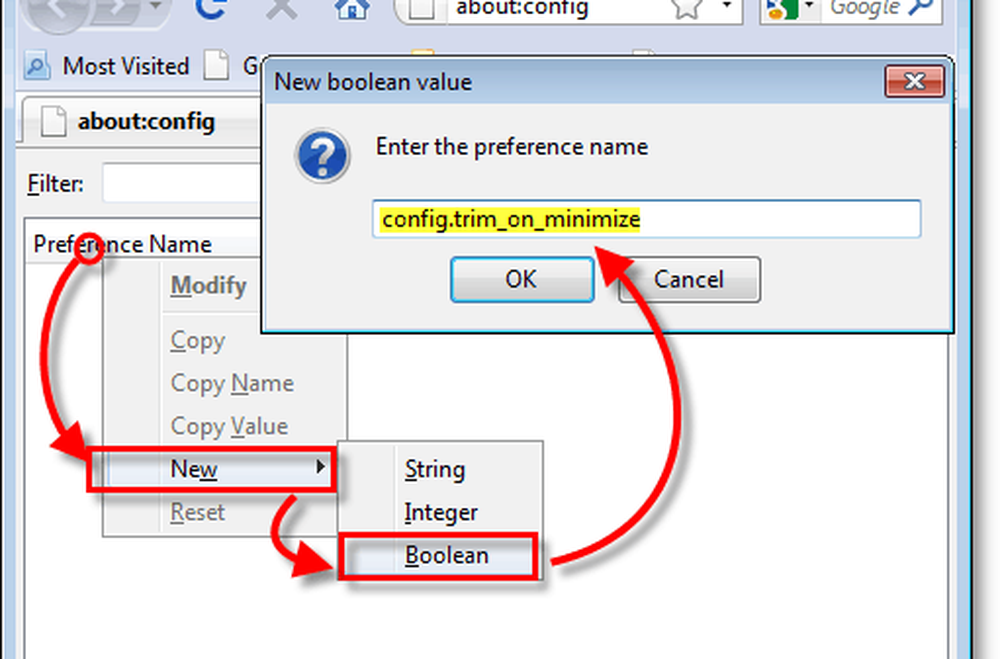
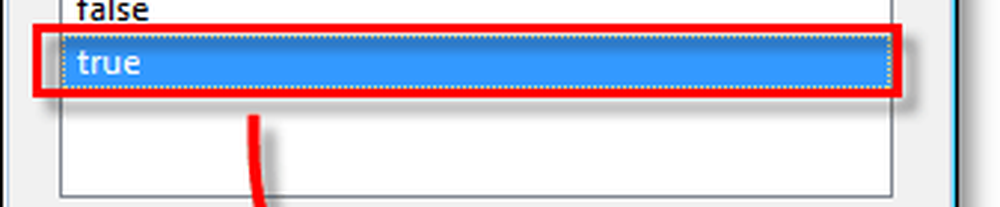
4. Augmentez la vitesse et les performances de chargement des pages Firefox avec le traitement en pipeline
Explication:
Le pipeline est un processus qui charge les pages plus rapidement en envoyant plusieurs demandes au site Web auquel vous accédez. Par défaut, cette valeur n'est pas utilisée et est définie sur false. Le traitement en pipeline utilise votre bande passante excédentaire. Par conséquent, si votre connexion Internet n’est pas la plus longue distance possible, la distance parcourue peut varier..
Bien que cela devrait fonctionner pour la plupart des sites Web, certains n'autorisent pas les connexions en pipeline et il est possible que vous ne puissiez pas les visualiser correctement. Même dans ce cas, l’augmentation possible des performances vaut au moins la peine d’essayer si vous me le demandez! ;)
Solution:
Dans la boite de filtre, Type dans network.http.pipelining et alors Double-clic la préférence pour le modifier. Changement la valeur de vrai, et alors Cliquez sur D'accord. Ensuite, en dessous du premier Double-clic la préférence network.http.pipelining.maxrequests et Changement C’est un avantage pour un certain nombre de connexions simultanées que vous pensez que votre vitesse Internet peut prendre en charge. Si vous avez une connexion Internet rapide telle que Fios ou un câble 12 Mbps dix est un bon nombre, mais si vous avez une connexion plus lente, 5 devrait être le plus élevé possible.
Mise en garde: définir un nombre maximal de requêtes trop élevé peut constituer un abus de la part de certains sites Web et entraîner votre bannissement. Si vous voulez rester sur le côté sécuritaire, maintenez-le moins de 5.
Remarque: Si vous utilisez un serveur proxy, vous devez également modifier la préférence. network.http.proxy.pipelining et définissez-le sur true. La plupart des gens n'auront pas à s'inquiéter de cela.
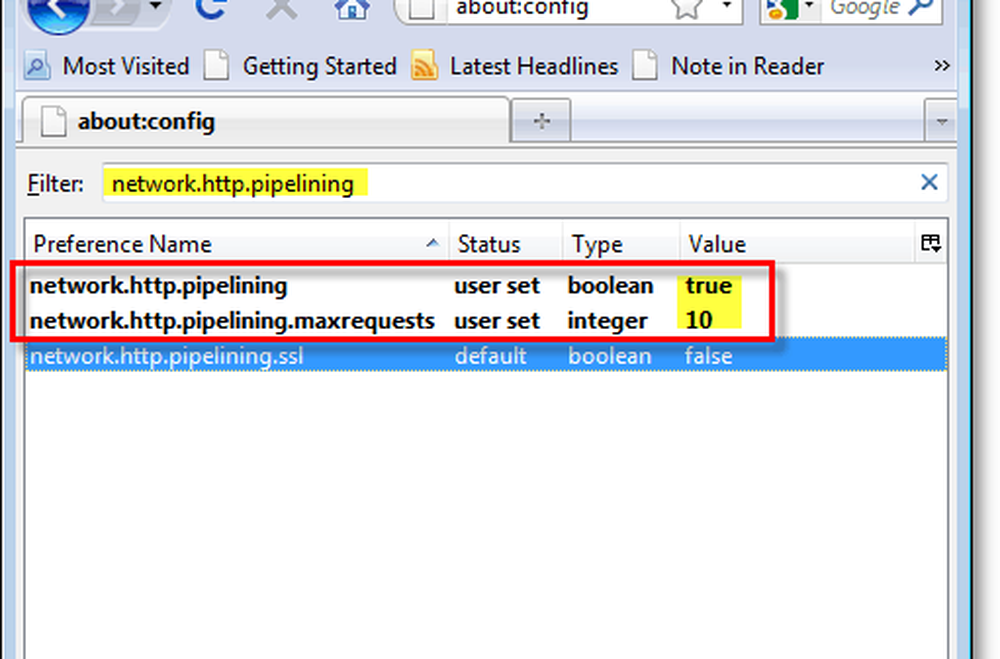
5. Supprimez le délai d'attente de Firefox avant l'affichage d'une page
Explication:
Par défaut, Firefox attend 250 millisecondes (0,25 seconde) avant d’afficher une page. Ce réglage ajuste le temps d'attente de Firefox avant d'afficher une page. À l'origine, ce délai était implémenté sur le principe que les pages se chargeraient plus rapidement si elles ne se chargeaient pas en temps réel, mais attendaient plutôt de s'afficher jusqu'au chargement complet de la page. Avec une connexion haut débit, le délai ne devient plus qu'un délai inutile..
Solution:
Clic-droit n'importe où sur votre Nom de préférence liste et Sélectionner Nouveau> Entier. Dans la boîte de dialogue qui apparaît Type dans nglayout.initialpaint.delay et Cliquez sur D'accord. Dans la fenêtre de valeur entière qui apparaît Type 0 et Cliquez sur D'accord.
Remarque: en théorie, si vous avez une connexion Internet lente, changer la valeur de cette préférence en un nombre plus élevé donnerait plus de temps aux pages pour se précharger, ce qui améliorerait les performances.
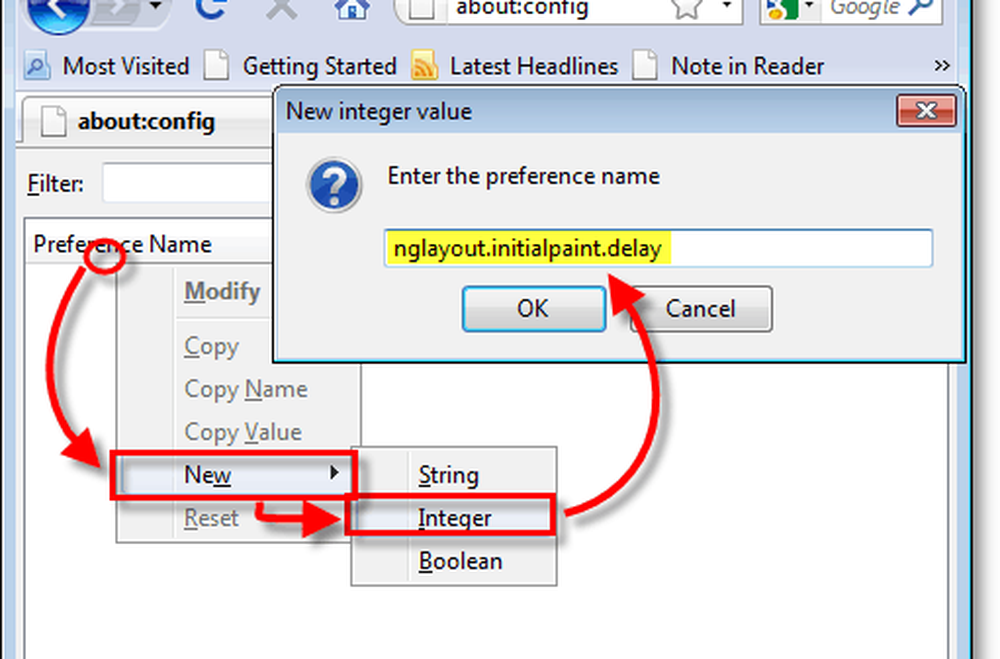

6. Redémarrer Firefox À Appliquer toutes les modifications de configuration. Maintenant, vous devriez avoir une expérience plus complète et plus rapide de Firefox!
Euh oh, J'ai en quelque sorte foiré quelque chose et maintenant j'ai une chaîne de préférence supplémentaire. Aidez-moi!
Si vous avez suivi le didacticiel et que vous avez accidentellement créé une chaîne supplémentaire cassée, vous n’avez pas de chance..
Simplement Clic-droit la chaîne supplémentaire / entier / booléen et Sélectionner Réinitialiser. ensuite Fermer et Redémarrer Firefox.

La préférence supplémentaire devrait maintenant être parti, tout fixe!